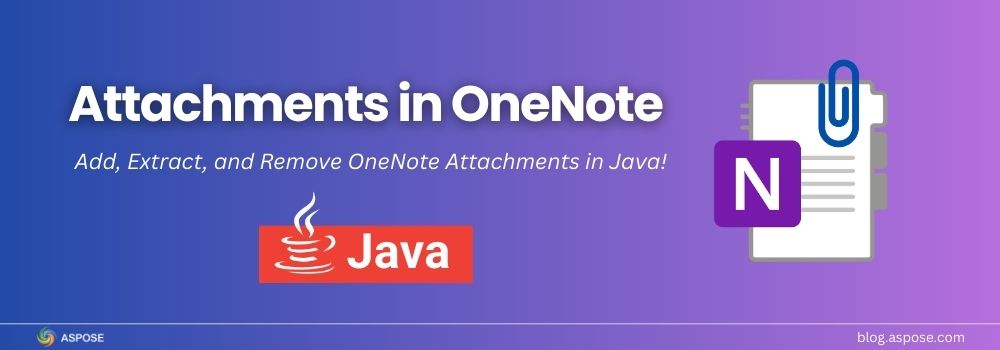Gérer l’information de manière efficace nécessite souvent plus que de simples notes textuelles. Microsoft OneNote aide les utilisateurs à organiser les idées, les détails des projets et le matériel de support en un seul endroit. L’une de ses fonctionnalités les plus précieuses est la capacité de stocker des pièces jointes, telles que des fichiers PDF, des images et des tableurs, directement dans les blocs-notes, ce qui en fait un outil polyvalent tant pour un usage personnel que professionnel. Dans cet article, vous apprendrez à ajouter, extraire et supprimer des pièces jointes OneNote en Java.
Cet article couvre les éléments suivants :
- Joindre un fichier dans le programme OneNote par programme
- Attacher un fichier avec une icône personnalisée
- Récupérer les pièces jointes existantes de OneNote
- Supprimer les pièces jointes d’un carnet
Bibliothèque Java pour travailler avec des pièces jointes OneNote
Aspose.Note for Java simplifie le processus de liaison de fichiers dans des documents OneNote à l’aide de Java. Cette API puissante offre aux développeurs un contrôle total sur les carnets de notes OneNote. Elle vous permet de créer, d’éditer et de gérer le contenu de manière programmatique. Avec ses fonctionnalités robustes, vous pouvez gérer efficacement les pièces jointes OneNote, y compris l’ajout, l’extraction, la personnalisation des icônes et la suppression de fichiers.
Aspose.Note for Java est le choix idéal pour gérer les pièces jointes dans OneNote en raison de ses :
- Intégration facile : Ajoutez la bibliothèque à votre projet Java rapidement.
- Flexibilité : Prend en charge un large éventail de formats de fichiers pour les pièces jointes.
- Personnalisation avancée : Contrôlez la façon dont les fichiers et les icônes sont affichés dans les cahiers.
Installation d’Aspose.Note for Java
Vous pouvez configurer Aspose.Note for Java en quelques étapes seulement :
- Téléchargez la dernière version depuis la page des versions Aspose.
- Si vous utilisez Maven, ajoutez la dépendance suivante à votre
pom.xml:
<dependency>
<groupId>com.aspose</groupId>
<artifactId>aspose-note</artifactId>
<version>25.6</version> <!-- use latest version -->
<classifier>jdk17</classifier>
</dependency>
Pour Gradle et d’autres outils de construction, des instructions sont disponibles dans la Aspose.Note for Java documentation.
Attacher un fichier dans OneNote en utilisant Java
Vous pouvez également joindre un fichier dans OneNote par programme en Java. Cela est utile lors de la génération de rapports automatisés ou de notes de réunion avec des documents de soutien.
Suivez les étapes ci-dessous pour joindre un fichier dans OneNote en utilisant Java avec Aspose.Note :
- Créez un nouvel objet
Document. - Initier une
Page, unOutlineet unOutlineElement. - Créez un objet
AttachedFileen fournissant le document et le chemin du fichier. - Ajoutez le fichier joint à l’élément de contour.
- Ajoutez l’élément de contour à l’outlin.
- Ajouter le plan à la page.
- Ajoutez la page au document.
- Enregistrez le document OneNote avec le fichier nouvellement attaché.
Voici un exemple de code Java qui met en œuvre ces étapes :
import com.aspose.note.*;
// Créer un objet de la classe Document
Document doc = new Document();
// Initialiser l'objet de la classe Page
Page page = new Page();
// Initialiser un objet de la classe Outline
Outline outline = new Outline();
// Initialiser un objet de la classe OutlineElement
OutlineElement outlineElem = new OutlineElement();
// Initialiser l'objet de la classe AttachedFile
AttachedFile attachedFile = new AttachedFile("attachment.txt");
// Add attached file
outlineElem.appendChildLast(attachedFile);
// Ajouter un nœud d'élément d'aperçu
outline.appendChildLast(outlineElem);
// Ajouter un nœud de contour
page.appendChildLast(outline);
// Ajoutez un nœud de page
doc.appendChildLast(page);
String saveFile = "AttachFileByPath_out.one";
doc.save(saveFile);
Joindre un fichier avec une icône personnalisée dans OneNote
Au lieu de l’icône par défaut, vous pouvez afficher une icône personnalisée pour une meilleure visualisation. Par exemple, vous pourriez vouloir afficher une icône PDF lors de l’attachement d’un PDF. Vous pouvez joindre un fichier et définir son icône en suivant les étapes mentionnées précédemment. Cependant, vous devez simplement fournir le chemin de l’icône dans l’instance de la classe AttachedFile, comme montré dans l’exemple de code suivant.
import com.aspose.note.*;
// Créer un objet de la classe Document
Document doc = new Document();
// Initialiser l'objet de la classe Page
Page page = new Page();
// Initialiser l'objet de la classe Outline
Outline outline = new Outline();
// Initialiser l'objet de la classe OutlineElement
OutlineElement outlineElem = new OutlineElement();
// Initialiser l'objet de la classe AttachedFile et passer également le chemin de son icône.
AttachedFile attachedFile = null;
try {
attachedFile = new AttachedFile("attachment.pdf", new FileInputStream("pdf-icon.png"), ImageFormat.getPng());
} catch (FileNotFoundException e) {
e.printStackTrace();
}
// Add attached file
outlineElem.appendChildLast(attachedFile);
// Ajouter un nœud d'élément de contour
outline.appendChildLast(outlineElem);
// Ajouter un nœud de contour
page.appendChildLast(outline);
// Ajouter un nœud de page
doc.appendChildLast(page);
// Save the file
String saveFile = "AttachFileAndSetIcon_out.one";
doc.save(saveFile);

Attacher un fichier et définir son icône
Extraire des pièces jointes de OneNote en Java
Si votre carnet de notes contient déjà des pièces jointes, vous devrez peut-être les extraire. Aspose.Note rend cela simple avec la méthode getChildNodes(AttachedFile.class).
Suivez les étapes ci-dessous pour extraire des pièces jointes de OneNote en Java en utilisant Aspose.Note :
- Charger le document OneNote en utilisant la classe
Document. - Appellez
getChildNodes(AttachedFile.class)pour collecter toutes les pièces jointes. - Parcourez la liste des objets
AttachedFile. - Accédez aux propriétés
getFileName()etgetBytes()de chaque fichier. - Enregistrez les fichiers extraits dans votre répertoire local.
Voici un exemple de code Java qui extrait tous les fichiers intégrés (par exemple, PDF, DOCX, XLSX) et les enregistre dans le dossier de votre choix.
import com.aspose.note.*;
// Charger le document dans Aspose.Note
Document doc = new Document("AttachFileAndSetIcon_out.one");
// Get list of attachments
List<AttachedFile> attachments = doc.getChildNodes(AttachedFile.class);
System.out.println("Total attachments: " + attachments.size());
for (AttachedFile a : attachments) {
// Load attachment into memory
byte[] buffer = a.getBytes();
ByteArrayInputStream stream = new ByteArrayInputStream(buffer);
// Save it to output location
String outputFile = "Output_" + a.getFileName();
Path outputPath = Path.of("D:\\Files\\", outputFile);
Files.copy(stream, outputPath, StandardCopyOption.REPLACE_EXISTING);
System.out.println("File saved: " + outputPath);
}
Remove Attachments from OneNote in Java
Si vous devez garder votre carnet propre, vous pouvez facilement supprimer les pièces jointes indésirables de vos documents OneNote. C’est utile lors du nettoyage des carnets ou de la réduction de la taille des fichiers.
Suivez ces étapes :
- Charger le document OneNote en utilisant la classe
Document. - Récupérer toutes les pièces jointes avec la méthode
getChildNodes(AttachedFile.class). - Itérer à travers la liste des pièces jointes.
- Supprimez chaque pièce jointe en appelant la méthode
remove(). - Enregistrez le document mis à jour pour appliquer les modifications.
L’exemple de code suivant supprime tous les fichiers intégrés et enregistre une version allégée de votre carnet.
import com.aspose.note.*;
// Étape 1 : Charger le document OneNote
Document doc = new Document("AttachFileAndSetIcon_out.one");
// Étape 2 : Obtenir toutes les pièces jointes dans le document
List<AttachedFile> attachments = doc.getChildNodes(AttachedFile.class);
// Étape 3 : Itérer et supprimer chaque pièce jointe
for (AttachedFile af : attachments) {
ICompositeNode parent = (ICompositeNode) af.getParentNode();
if (parent != null && parent instanceof CompositeNode) {
((CompositeNode) parent).removeChild(af); // no generics
}
}
// Étape 4 : Enregistrez le carnet mis à jour
doc.save("RemovedAttachments_out.one");
Obtenez une licence gratuite
Vous pouvez essayer Aspose.Note for Java sans limitations en demandant une licence temporaire gratuite. Cela vous permet de tester toutes les fonctionnalités, y compris la création de blocs-notes OneNote, l’extraction de fichiers et la gestion des pièces jointes, sans restrictions d’évaluation.
Obtenez une licence temporaire gratuite et débloquez tout le potentiel de travail avec des pièces jointes OneNote en Java.
OneNote Pièces jointes : Ressources gratuites
Pour vous aider à explorer davantage les pièces jointes dans OneNote, voici quelques ressources utiles :
- Documentation d’Aspose.Note for Java
- Exemples de l’API Aspose.Note for Java
- Référence API
- Outils OneNote en ligne gratuits
- Guides et articles pratiques
Ces ressources vous guideront dans l’apprentissage de la façon d’attacher des fichiers dans OneNote, de supprimer des pièces jointes et de créer une automatisation avec des applications Java.
Conclusion
Gérer les pièces jointes dans OneNote avec Java devient efficace et fiable en utilisant Aspose.Note for Java. La bibliothèque permet aux développeurs d’extraire des fichiers des blocs-notes, d’ajouter de nouvelles pièces jointes, d’appliquer des icônes personnalisées et de supprimer du contenu inutile avec précision. Ce niveau de contrôle vous permet d’intégrer la gestion des fichiers directement dans vos applications, rendant OneNote un outil plus puissant pour gérer les documents de projet et les matériaux de référence. En adoptant Aspose.Note for Java, vous gagnez la capacité d’améliorer la productivité et de maintenir des blocs-notes bien organisés dans vos projets de développement.
Si vous avez des questions ou avez besoin d’une assistance supplémentaire, n’hésitez pas à nous contacter sur notre forum de support gratuit.